(已解决)如何修复Windows11桌面图标变为白色方块的问题?
 发布于2025-02-10 阅读(0)
发布于2025-02-10 阅读(0)
扫一扫,手机访问
在使用Windows11的过程中,发现桌面图标都变成了白色方块,这是怎么回事?有什么方法可以恢复正常图标吗?今天小编就给大家带来了详细的恢复教程,快来试试吧。
Windows11桌面图标变成白色方块解决
1、打开白色方块应用的文件位置。
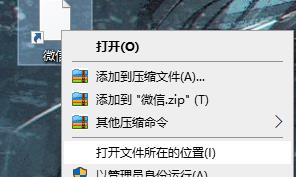
2、将文件的路径复制下来。

3、右键进入应用的属性页面。
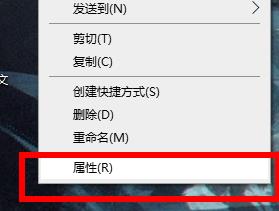
4、点击打开更改图标的页面。
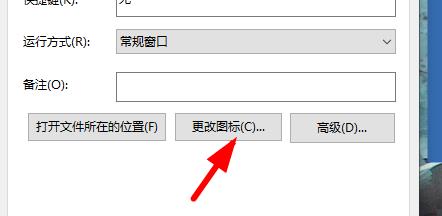
5、将复制的内容粘贴到对应的位置。
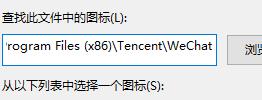
6、加上文件的自身的名称,如图。
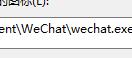
7、点击确定就会出现图标,自由的选择一个,点击确定。
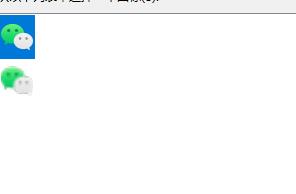
8、在属性页面点击应用即可恢复。
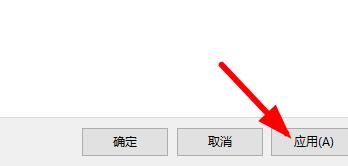
本文转载于:https://www.rjzxw.com/wx/wx_dn2.php?id=4258 如有侵犯,请联系admin@zhengruan.com删除
产品推荐
-

售后无忧
立即购买>- DAEMON Tools Lite 10【序列号终身授权 + 中文版 + Win】
-
¥150.00
office旗舰店
-

售后无忧
立即购买>- DAEMON Tools Ultra 5【序列号终身授权 + 中文版 + Win】
-
¥198.00
office旗舰店
-

售后无忧
立即购买>- DAEMON Tools Pro 8【序列号终身授权 + 中文版 + Win】
-
¥189.00
office旗舰店
-

售后无忧
立即购买>- CorelDRAW X8 简体中文【标准版 + Win】
-
¥1788.00
office旗舰店
-
 正版软件
正版软件
- Win10找不到管理员身份运行怎么办
- 我们在使用Win10系统的过程中经常会需要用到管理员身份运行,但是有小伙伴反映自己电脑中没有这个功能,接下来小编就给大家详细介绍一下Win10找不到管理员身份运行的解决方法,大家可以来看一看。解决方法:1、右击桌面上的"此电脑",选择选项列表中的"管理"。2、进入到新界面后,依次点击左侧栏中的"系统工具——本地用户和组——用户",随后双击打开右侧中的"Administrator"。3、然后在打开的窗口中,找到"账户已禁用",并将其小方框勾选上,最后点击确定保存即可。
- 5分钟前 0
-
 正版软件
正版软件
- Win10桌面不断刷新闪屏无法操作怎么办
- 近期有用户反映在使用Win10电脑的过程中,出现了桌面不断刷新闪屏无法操作的情况,这是怎么回事呢,出现这种问题应该怎么解决呢,接下来小编就给大家详细介绍一下Win10桌面不断刷新闪屏无法操作的解决方法,大家可以来看一看。解决方法:方法一:1、右击桌面上的"此电脑",选择选项列表中的"管理"。2、进入到新的界面后,点击左侧"服务和应用程序"中的"服务"选项。3、随后找到右侧中的"ProblemReportsandSolutionsControlPanelSupport",右击将其"停止"。4、然后继续找到"
- 20分钟前 0
-
 正版软件
正版软件
- win10教育版怎样删除edge
- 当前最新版的Windows10操作系统均已内置EDGE浏览器,然而我们可能会发现无法通过常规方式卸载此款浏览器,此时需借助命令行工具进行操作,详细步骤请参阅下列指南。win10教育版怎样删除edge:1、首先,右键单击左下角的“Windows标识”按钮,从弹出菜单中选择“WindowsPowershell(管理员)”。2、在此窗口中输入“get-appxpackageedge”并按回车确定,确认edge浏览器的安装包路径。3、随后访问图示位置,您可在PackageFullName右侧找到该安装包名称。此处
- 35分钟前 0
-
 正版软件
正版软件
- win10教育版怎么设置定时关机
- 有时候,我们在使用计算机时可能会因特殊原因需要长期进行下载任务,然而,当下载完毕之时,我们又该怎样第一时间关闭计算机呢?这时,我们便需要设置定时关机。win10教育版怎么设置定时关机:1、WN+X打开命令提示符(以管理员身份运行),接着在输入关机命令shutdown,敲击回车,便可查看到shutdown命令的用法及其参数解释。2、根据shutdown命令的用法及参数解释,我们可以得知,实现在自动关机,可以运用以下命令:shutdown-s-t300其中,300代表自动关机自此刻起倒计时的时间,其单位为秒,
- 50分钟前 0
-
 正版软件
正版软件
- w10教育版没有恢复重置选项
- 若您的微软Windows10操作系统中,恢复选项不见踪影,该如何处置呢?部分用户在更新系统之后,对新体验感到不适应,纷纷希望重回旧版本系统的怀抱。那么,既然恢复选项已无从寻觅,我们又该如何解决这个问题呢?w10教育版没有恢复重置选项解决方法1、点击电脑屏幕左下方的开始按钮。2、选取设置选项。3、挑选更新与安全项。4、定位左侧菜单中的开发者选项。5、点击更改设置,从而赋予远程连接至本计算机后方显示设定的权限。6、选取高级选项。7、点击设置。8、勾选显示操作系统列表的时间以及在需要时显示恢复选项的时间,并依据
- 1小时前 21:35 0
最新发布
-
 1
1
- KeyShot支持的文件格式一览
- 1705天前
-
 2
2
- 优动漫PAINT试用版和完整版区别介绍
- 1745天前
-
 3
3
- CDR高版本转换为低版本
- 1890天前
-
 4
4
- 优动漫导入ps图层的方法教程
- 1745天前
-
 5
5
- ZBrush雕刻衣服以及调整方法教程
- 1741天前
-
 6
6
- 修改Xshell默认存储路径的方法教程
- 1756天前
-
 7
7
- Overture设置一个音轨两个声部的操作教程
- 1734天前
-
 8
8
- PhotoZoom Pro功能和系统要求简介
- 1910天前
-
 9
9
- CorelDRAW添加移动和关闭调色板操作方法
- 1783天前
相关推荐
热门关注
-

- Xshell 6 简体中文
- ¥899.00-¥1149.00
-

- DaVinci Resolve Studio 16 简体中文
- ¥2550.00-¥2550.00
-

- Camtasia 2019 简体中文
- ¥689.00-¥689.00
-

- Luminar 3 简体中文
- ¥288.00-¥288.00
-

- Apowersoft 录屏王 简体中文
- ¥129.00-¥339.00